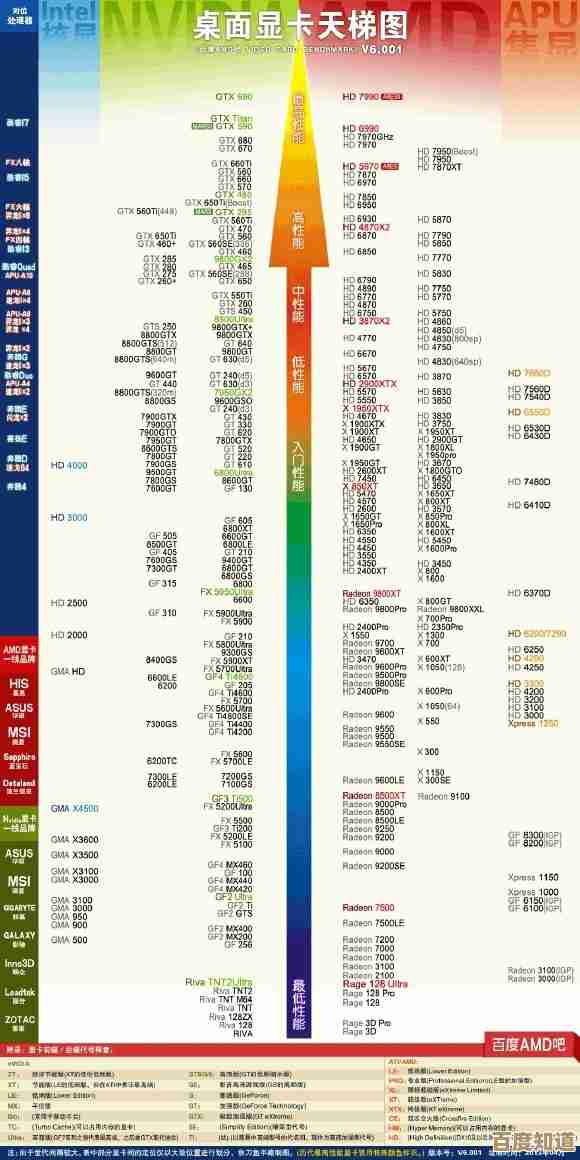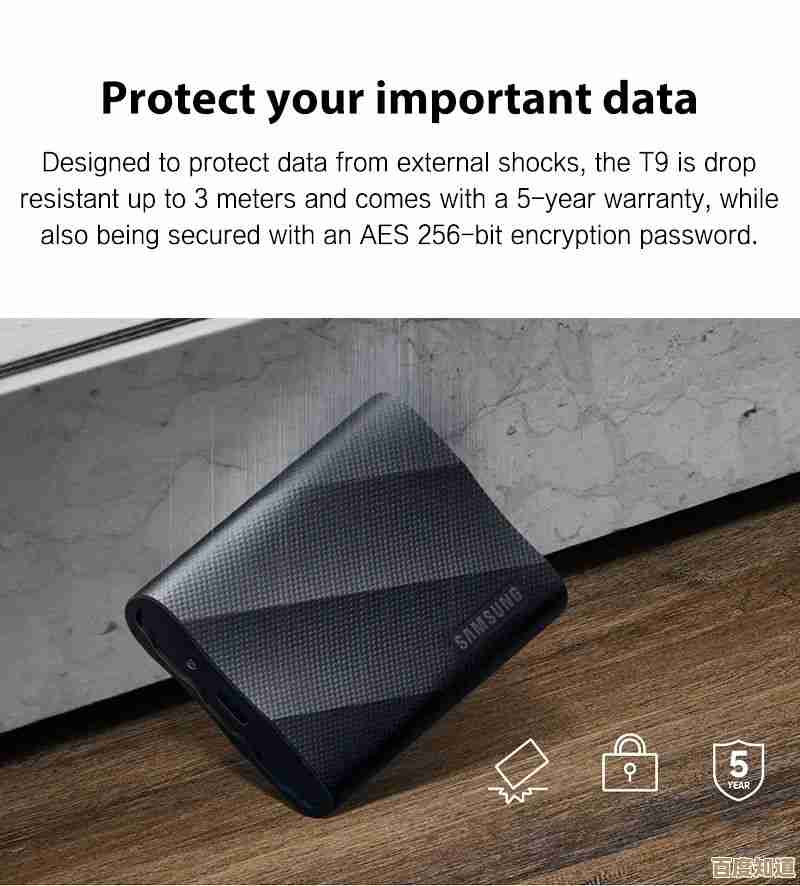忘记电脑开机密码?手把手教你轻松解锁且不丢失文件
- 问答
- 2025-11-02 03:13:10
- 4
使用密码提示(最简单,先试试这个)
在登录界面输入错误密码后,通常会出现“重置密码”或显示“密码提示”的选项,这是Windows系统自带的帮助功能,仔细回想你设置提示时留下的线索,宠物的名字”、“生日”等,根据微软官方支持页面的说明,这是找回密码的第一步。
使用另一个管理员账户(如果之前有设置)
如果你的电脑上有多个管理员账户,这个方法非常有效。
- 在登录界面,选择切换用户,登录到另一个你知道密码的管理员账户。
- 登录后,右键点击“此电脑”(或“我的电脑”),选择“管理”。
- 在计算机管理窗口中,找到“本地用户和组” -> “用户”。
- 在右侧找到你被锁定的那个账户,右键点击它,选择“设置密码”。
- 系统会弹出警告,直接点击“继续”,然后输入新密码并确认即可。 根据知乎和B站上多位科技博主的教程,这是在不使用任何工具的情况下最直接的解决方案。
使用Windows安装U盘或系统重置(通用方法,但稍复杂)
如果以上方法都行不通,这是最可靠的“杀手锏”,你需要准备一个另一台能正常上网的电脑和一个至少8G的U盘。
第一步:制作Windows安装U盘
- 在另一台电脑上,访问微软官网(Microsoft.com)下载Windows媒体创建工具。
- 运行工具,选择“为另一台电脑创建安装介质”,按照提示将Windows系统镜像制作到你的U盘上。
第二步:从U盘启动并启用内置管理员账户
- 将制作好的U盘插入被锁的电脑。
- 重启电脑,并在开机时连续按特定的键(通常是F2、F12、Delete或Esc,不同电脑按键不同,可以搜一下你的电脑型号+“启动项选择”)进入BIOS或启动菜单。
- 在启动菜单中,选择从你的U盘启动。
- 进入Windows安装界面后,不要点击“现在安装”,而是点击左下角的“修复计算机”。
- 选择“疑难解答” -> “高级选项” -> “命令提示符”。
- 在命令提示符窗口中,输入以下两行命令,每输完一行按一次回车:
copy c:\windows\system32\utilman.exe c:\copy c:\windows\system32\cmd.exe c:\windows\system32\utilman.exe这个操作,根据CSDN技术社区和“小白系统”官网的教程,是用命令提示符(cmd.exe)替换了“轻松使用”功能(utilman.exe)。
第三步:重置密码
- 关闭命令提示符,然后选择“继续”,正常启动电脑。
- 在登录界面,你会看到右下角有一个“轻松使用”图标(一个小人),点击它,此时弹出的不是辅助功能设置,而是命令提示符窗口。
- 在命令提示符中输入:
net user 你的用户名 新密码(将“你的用户名”替换为你的账户名,“新密码”换成你想设的密码),然后按回车,如果提示成功,密码就改好了。 - 现在你就可以用新密码登录了。
第四步:恢复系统文件(重要!) 为了系统安全,完成后需要把文件改回去。
- 成功登录后,再次插入Windows安装U盘,重复第二步,进入命令提示符。
- 输入命令:
copy c:\utilman.exe c:\windows\system32\utilman.exe并按回车,覆盖回去。 - 重启电脑,一切恢复正常。
对于微软在线账户
如果你登录电脑用的是微软邮箱账户(比如Outlook或Hotmail邮箱),情况更简单。
- 在登录界面,确认你使用的是微软账户登录。
- 直接访问微软官方的账户恢复页面(account.live.com/resetpassword.aspx) on any other device.
- 按照网页提示,通过验证备用邮箱或手机号来重置你的微软账户密码。
- 重置成功后,用新密码在电脑登录即可,根据微软官方支持文档,在线账户的密码重置是即时生效的。
最后的小贴士
- 数据安全: 以上方法都不会删除你的个人文件,它们只是绕开或重置了密码。
- 预防下次: 强烈建议创建一个“密码重置盘”(需要U盘),或者确保你的微软账户绑定了安全的手机和邮箱,电脑之家等网站有创建密码重置盘的详细图解教程。
- 如果所有方法都失败: 作为最后的手段,你可以选择“重置此电脑”(在方法三的“疑难解答”界面中),选择“保留我的文件”选项,但这会删除你安装的应用程序,需要重装。

本文由瞿欣合于2025-11-02发表在笙亿网络策划,如有疑问,请联系我们。
本文链接:http://waw.haoid.cn/wenda/53802.html